
BricsCAD® BIM V24 強化点:建物のモデリング強化
BricsCAD BIM で建物をモデリングする機能は、これまでのバージョンでもあるのですが、どちらかというと自動生成してより簡単にモデルが作れるような方向での強化が多くありました。
BricsCAD BIM V24 では、点群からの自動生成などそっち方面での改良もありますが、基本的な 柱・壁・床・屋根について個別にモデリングするコマンドが搭載される強化が行われています。
それぞれの部位ごとに共通しているのは、BIM の複合材(コンポジション)情報をモデルと一緒に設定できる点です。
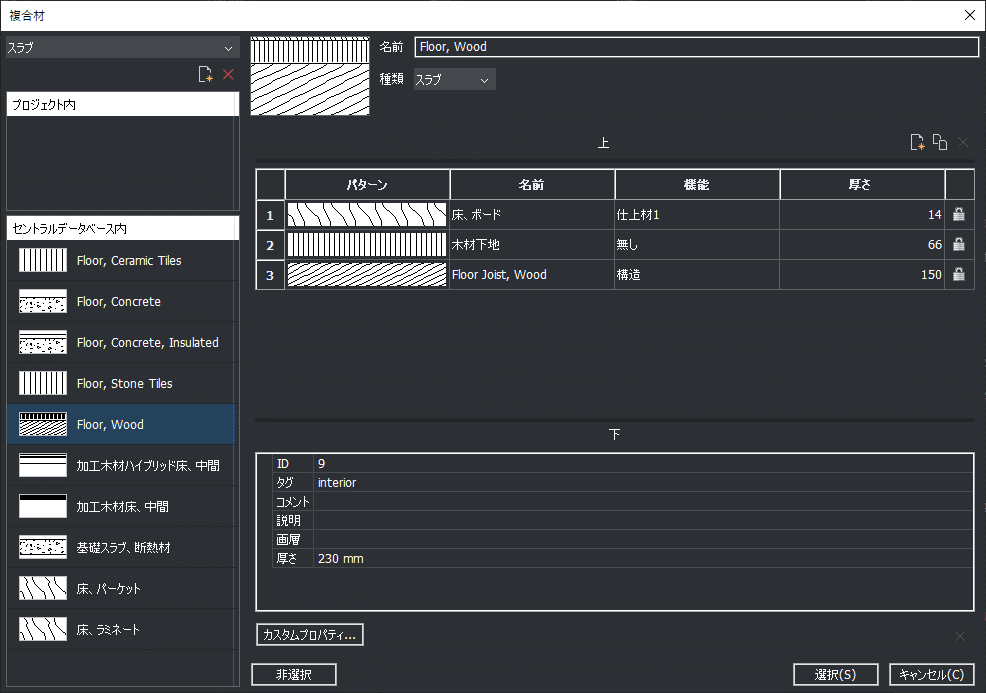
独自の複合材を追加することも可能
各部位の作成コマンドは、それぞれの内容は以下のようになっています。
スラブ(床)の作成
スラブ(床)の作図では、床厚と位置合わせとして上下の面合わせと中心を選択できます。
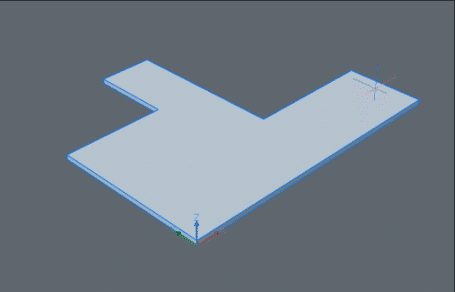
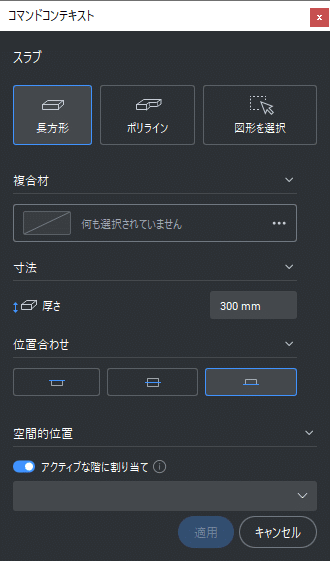
壁の作成
壁の作図では、壁厚と高さ位置合わせとして面合わせと中心を選択できます。また、建物の点群にスナップして作図位置を指示するといったことも可能です。
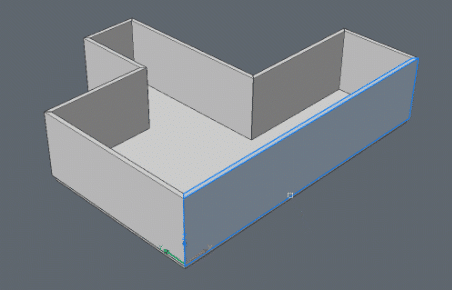

CTRLキーの入力で、縦横の作図方向を切り替えできます。
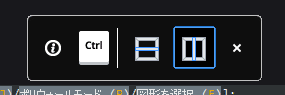
柱の作成
柱の作図は、円形状、矩形状の他、ライブラリに登録されたものから選択して作図可能です。標準的に搭載されているライブラリとしては、H鋼材などの鋼材やパイプ、設備系(HVAC)の丸・角ダクトなどが登録されています。
また、柱の作成も壁と同様に CTRLキーの入力で縦横の作図方向を切り替えできます。
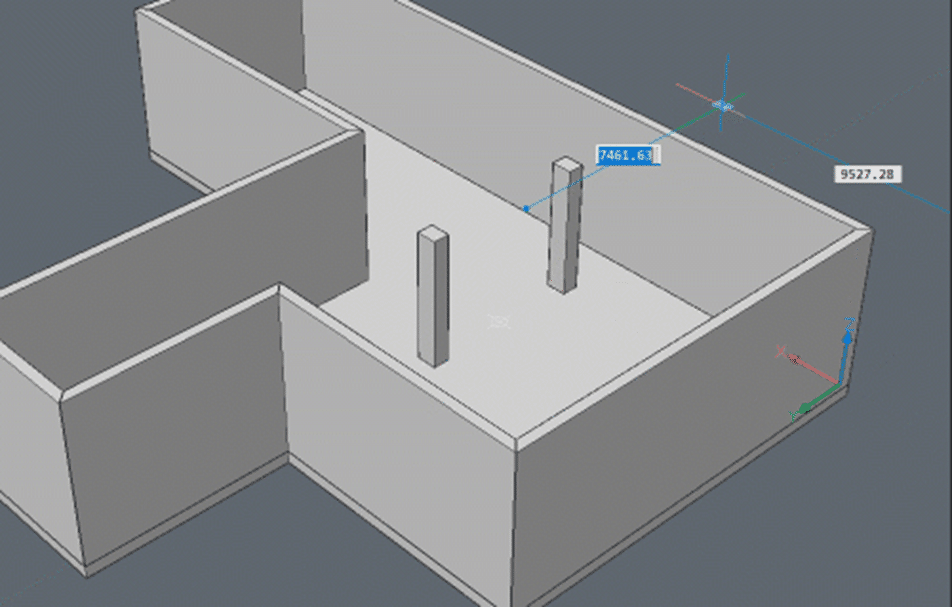
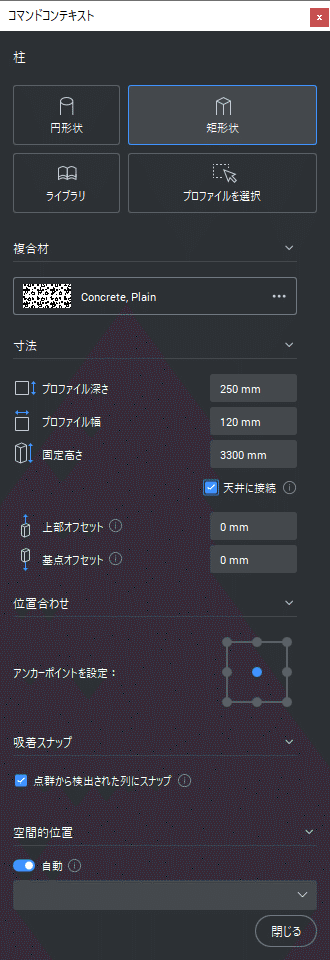
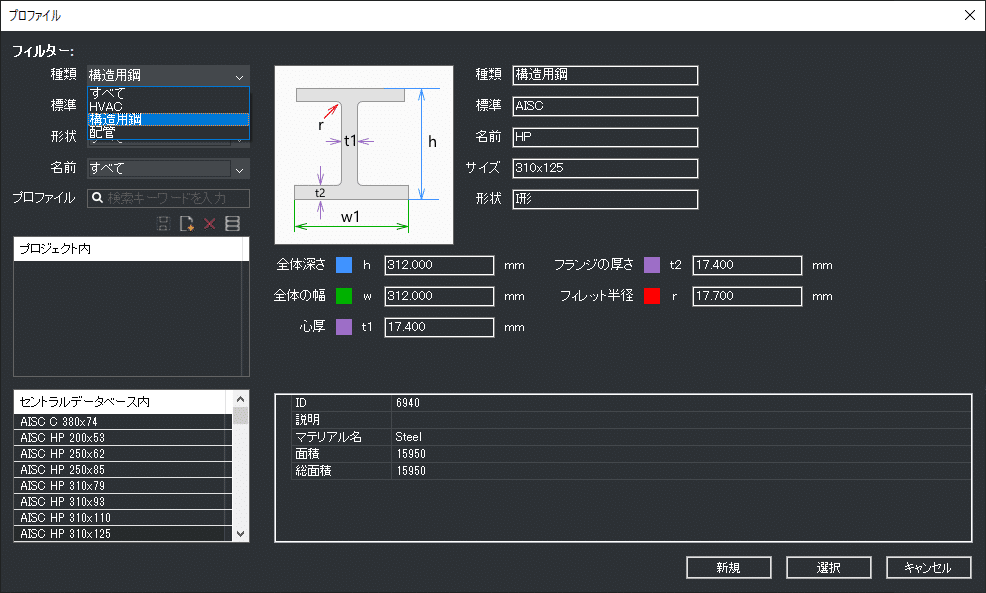
屋根の作成
最後に、日本のみなさんにはこれが一番嬉しい内容かもしれない屋根の作図です。軒先の形状や寸法などを指示して作図することができます。
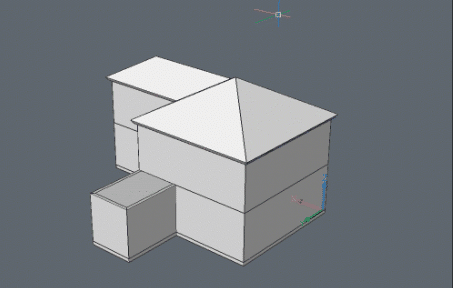
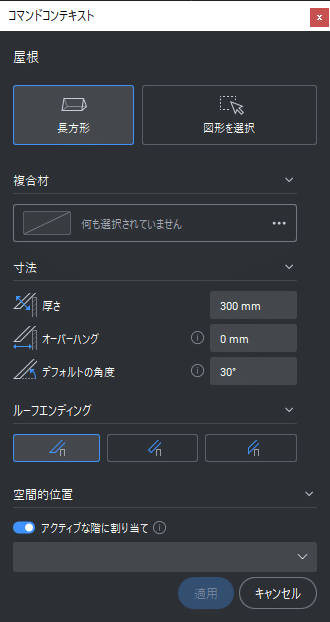
屋根の作図は各辺の角度を指定する形で作図をします。
そのため、向かい合った辺の角度を0にすることで切妻の屋根を作成したりできます。
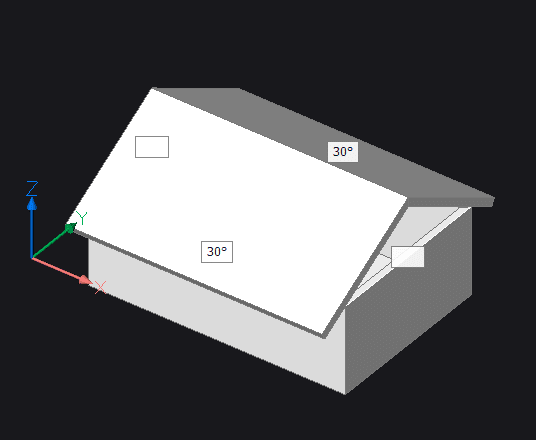
ダイナミック入力欄の空欄が0度。
壁はあとで簡単に屋根に合わせられます。
以上、BricsCAD V24で追加された BIMのモデリング機能について紹介いたしました。自動生成系の機能と合わせて活用していただくと、素早くBIMデータとしてのモデリングができますので、お試しください。
では、よいCADライフを!🏡


